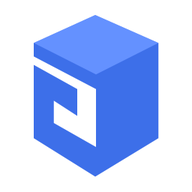电脑新手必学:键盘基础分区指南
对于电脑初学者而言,掌握键盘的基本分区和功能是提高打字速度和操作效率的重要一步。键盘作为我们日常使用电脑的主要输入设备,其布局和功能设计都是为了方便用户进行各种操作。下面,我们就从多个维度来详细讲解电脑键盘的基本分区和功能。

键盘的基本分区
标准的电脑键盘通常分为四个主要区域:主键盘区、功能键区、编辑键区和数字小键盘区。

主键盘区
主键盘区是键盘上最大的区域,包含了字母键、数字键、标点符号键以及一些控制键。字母键按照标准的QWERTY排列(因早期打字机上的字母排列顺序而得名),数字键位于字母键的上方。这一区域是我们日常打字和输入命令时最常用的部分。
字母键:用于输入英文字母,配合中文输入法或其他输入法可以输入不同的文字。在大多数输入法下,按下Shift键的同时输入字母可以输入大写字母。
数字键:位于字母键上方,用于输入阿拉伯数字。配合Shift键可以输入数字旁对应的标点符号。
控制键:包括Caps Lock(大写锁定键)、Shift(转换键)、Ctrl(控制键)、Alt(可选键)、Win(开始键)等。这些键通常与其他键组合使用,实现特定的功能或快捷操作。例如,Ctrl+C用于复制,Ctrl+V用于粘贴,Alt+F4用于关闭当前窗口等。
空格键:位于键盘底部中央,用于输入空格,也是许多快捷键组合中常用的一部分。
回车键:位于字母键区域的右侧,通常标记为“Enter”,用于确认输入、换行或执行命令。
退格键:位于回车键上方,用于删除光标左侧的一个字符。
功能键区
功能键区位于键盘的顶部,包含F1到F12的功能键。这些键的功能因不同的软件或操作系统而异,通常用于执行特定的命令或快捷操作。
F1键:帮助键,在Windows桌面或资源管理器中按下F1会唤出Windows的帮助程序。
F2键:重命名键,用于对所选的文件或文件夹进行重命名。
F3键:搜索键,用于搜索某个文件。
F4键:打开地址栏列表键,主要用于打开IE浏览器中的地址栏列表。
F5键:刷新键,用于刷新当前页面的状态。
F6键:定位到地址栏键,快速在IE浏览器或资源管理器中定位到地址栏。
F7-F12键:这些键的功能在不同软件中可能有所不同。例如,在Microsoft Word中,F7用于执行拼写检查;在浏览器中,F11通常用于全屏显示当前页面。
此外,Esc键(取消键)也位于功能键区,主要用于结束程序或放弃当前操作。
编辑键区
编辑键区位于主键盘区的右侧,包含方向键、插入键(Ins)、删除键(Del)、主页键(Home)、结束键(End)、翻页键(Page Up、Page Down)等,用于文本编辑和光标控制。
方向键:包括上、下、左、右四个键,用于移动光标或选项中的上下移动。
插入键:用于切换插入和改写模式。在插入模式下,输入的字符会插入到光标所在位置;在改写模式下,输入的字符会替换光标所在位置的字符。
删除键:用于删除光标所在位置的字符或选中的文件/内容部分。在编辑文档时,Delete键通常用于删除光标右侧的字符。
主页键和结束键:Home键用于将光标移动到行首,End键用于将光标移动到行尾。
翻页键:Page Up键用于向上翻页,Page Down键用于向下翻页。这些键在文档编辑、表格制作等场景中非常实用。
数字小键盘区
数字小键盘区通常位于键盘的右侧,包含数字键0-9、加减乘除键以及Num Lock键。当Num Lock键被激活时,这些键将输出数字而不是执行其他功能。
Num Lock键:数字锁键,用于控制数字键区上下档的切换。当按下该键时,Num Lock指示灯亮,表示此时可输入数字;再次按下此键,指示灯灭,此时只能使用下档键(如方向键等)。
数字键:用于输入阿拉伯数字。在Num Lock键激活时,这些键直接输出数字;在Num Lock键未激活时,这些键可能执行其他功能(如方向键)。
加减乘除键:用于执行数学运算。这些键通常与数字键配合使用,进行简单的算术计算。
键盘的指示灯区
在键盘的右上方,通常有3个指示灯:Num Lock、Caps Lock、Scroll Lock。其中,Num Lock和Caps Lock分别表示数字键盘的锁定与大写锁定状态;Scroll Lock很少使用,通常用于某些特定的应用程序中。
键盘的正确使用与维护
正确使用姿势
坐姿要端正:保持身体坐直,双脚平放在地面上。手腕和手臂应保持放松状态,避免过度弯曲或伸展。
手指分工明确:按照标准的指法分工,将每个手指分配到相应的键上。通过练习逐渐熟悉这种分工方式,可以提高打字速度和准确性。标准的指法通常将左手的小指放在A键上,无名指放在S键上,中指放在D键上,食指放在F键上;右手的食指放在J键上(通常有一个凸起的小点作为标记),中指放在K键上,无名指放在L键上;两个大拇指则负责空格键的输入。
维护保养
定期清洁:由于键盘经常与手指接触,容易积累灰尘和污垢。定期使用微湿的布或专用的键盘清洁剂进行清洁,可以保持键盘的清洁和延长使用寿命。
避免液体溅入:键盘是电子设备,对液体非常敏感。避免在键盘附近放置水杯或其他液体容器,以防止意外溅入导致损坏。
轻柔使用:避免用力过猛地敲击键盘,这样不仅容易导致键盘损坏,还会增加手部疲劳和受伤的风险。轻柔且准确地敲击键盘是更好的选择。
适时休息:长时间连续使用键盘容易导致手部疲劳和僵硬。适时休息并进行手部放松运动,可以缓解手部疲劳并提高工作效率。
键盘的高级功能与应用
除了基础功能外,键盘还有许多高级功能和应用,可以帮助用户更高效地完成工作。
快捷键
大多数软件和操作系统都支持使用键盘快捷键来执行常用操作。熟悉并掌握这些快捷键可以大大提高工作效率。例如,Ctrl+C用于复制、Ctrl+V用于粘贴、Ctrl+Z用于撤销等。
多媒体控制键
许多现代键盘都配备了多媒体控制键,如音量调节、播放/暂停、上一曲/下一曲等。这些键使得控制媒体播放变得更加方便。
USB集线功能
一些键盘还具备USB集线功能,允许用户通过键盘连接其他USB设备,如鼠标、U盘等。
结语
电脑键盘作为计算机的重要输入设备之一,在日常生活和工作中发挥着不可替代的作用。掌握键盘的基础功能和正确操作姿势是提高工作效率和保持手部健康的关键。同时,通过探索和学习键盘的高级功能与应用,我们可以进一步挖掘其潜力并享受更加便捷和高效的计算机使用体验。希望这篇文章能帮助电脑初学者更好地了解和掌握键盘的基本分区和功能。
- 上一篇: MP3音频剪切工具使用指南
- 下一篇: 揭秘:如何查看对方QQ好友列表
-
 新手化妆入门:必学步骤全集视频资讯攻略11-11
新手化妆入门:必学步骤全集视频资讯攻略11-11 -
 新手快速入门电脑学习指南资讯攻略02-18
新手快速入门电脑学习指南资讯攻略02-18 -
 英雄联盟:新手必学走砍技巧,迈向高手之路资讯攻略11-14
英雄联盟:新手必学走砍技巧,迈向高手之路资讯攻略11-14 -
 声乐新手必学:掌握入门基本功资讯攻略12-05
声乐新手必学:掌握入门基本功资讯攻略12-05 -
 全面了解!电脑键盘每个按键的功能与用途图解指南资讯攻略11-03
全面了解!电脑键盘每个按键的功能与用途图解指南资讯攻略11-03 -
 精通电脑键盘:高效指法练习图解指南资讯攻略02-20
精通电脑键盘:高效指法练习图解指南资讯攻略02-20